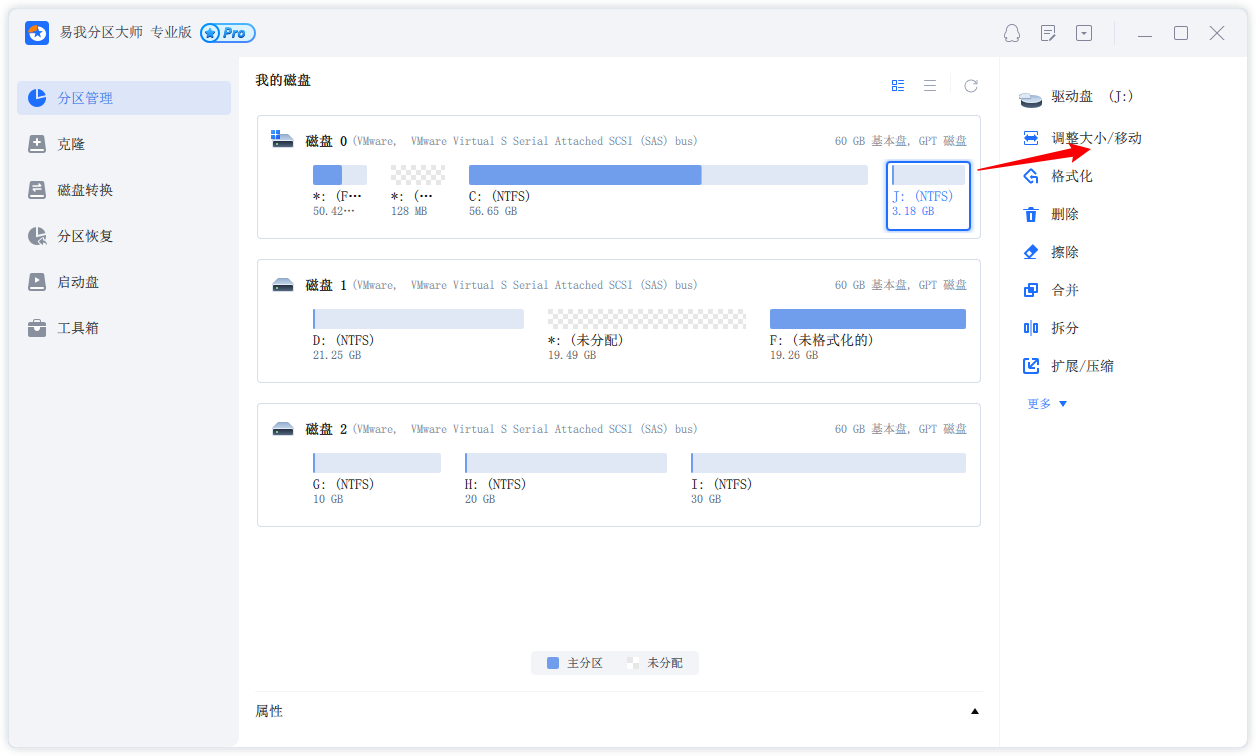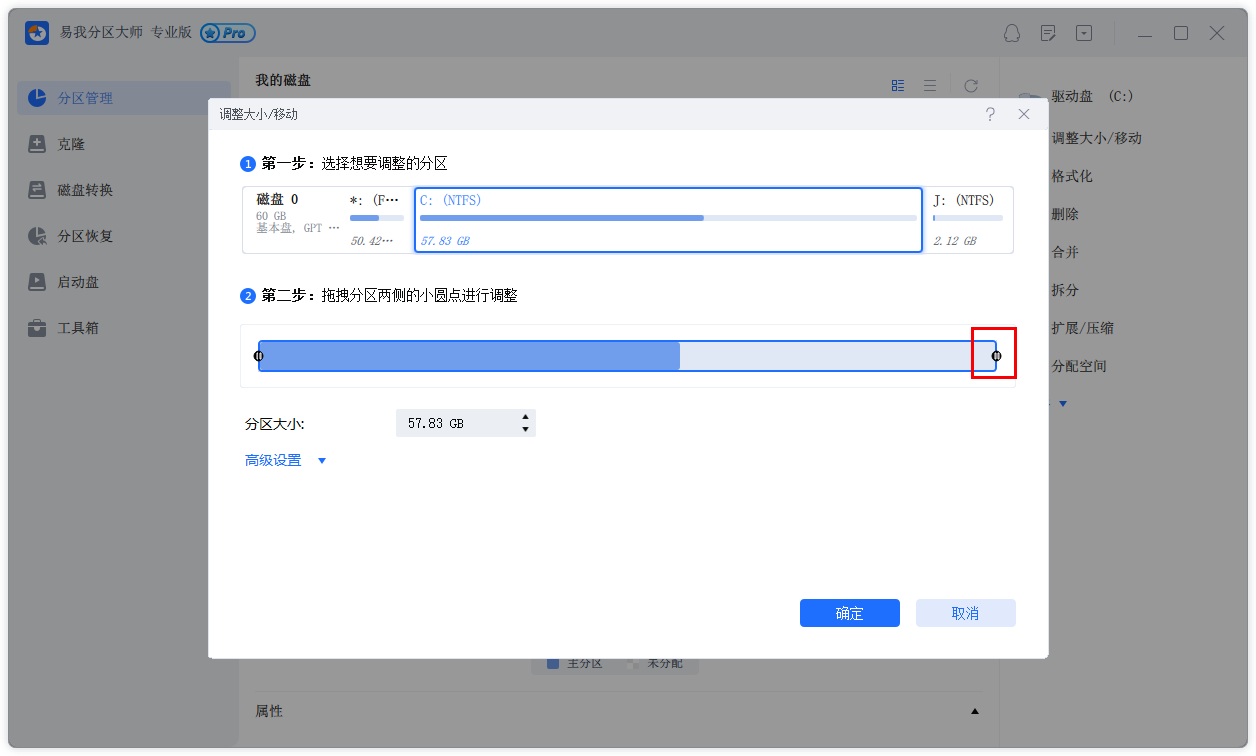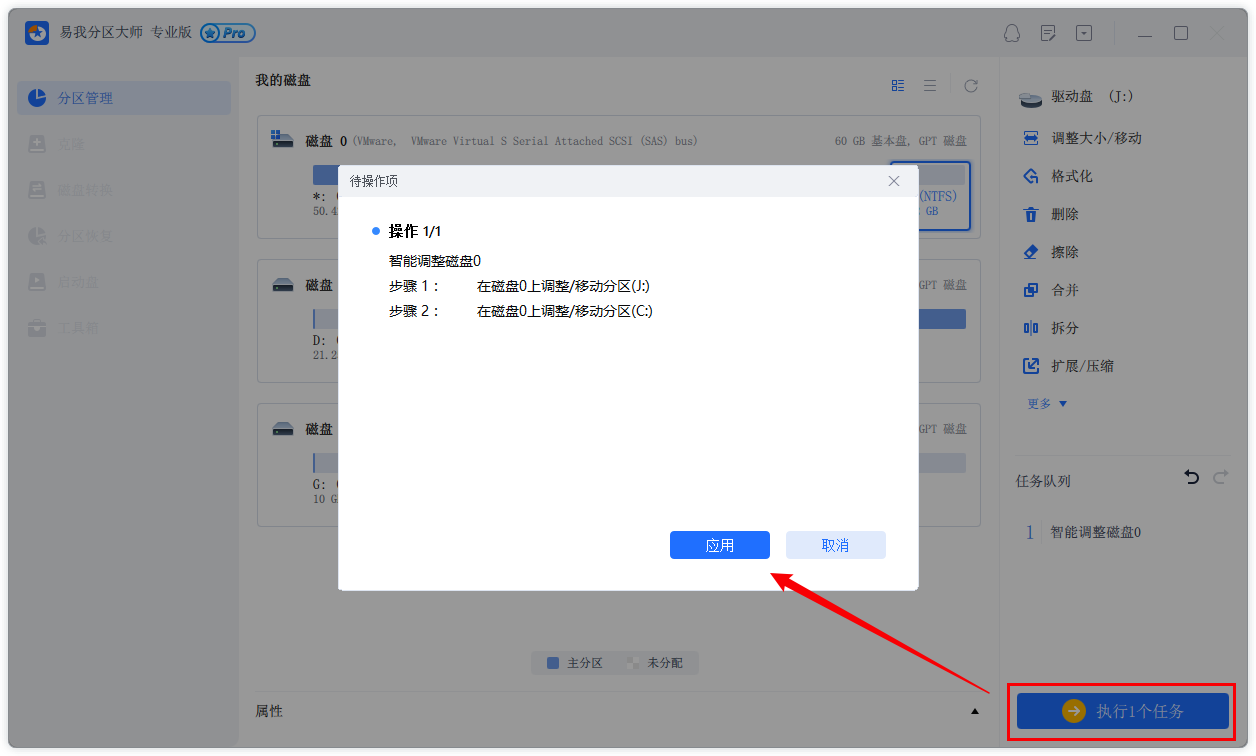C盘空间不足,无法解压这个包 [已解决]
2021-10-14 14:04:59
编辑:
阅读:927次
摘要
当您尝试安装 QQ、Office 或其他程序等软件时,您可能会收到此消息“驱动器 C:\ 上没有足够的空间来提取此程序包”。
当您尝试安装 QQ、Office 或其他程序等软件时,您可能会收到此消息“驱动器 C:\ 上没有足够的空间来提取此程序包”。许多计算机用户在尝试解压 C 盘上的安装包时都有这种不愉快的经历。如果你遇到这种烦人的情况,你会怎么做?

这个烦人的问题会阻止您在 C 驱动器上解压缩包。并且可能还有其他一些麻烦的问题,例如您无法在 C 驱动器上保存数据或没有足够的空间来运行您的程序。幸运的是,这篇文章提供了有效的方法来修复“C盘上没有足够的空间来提取此包”错误。请按照以下方法轻松解决此问题。
修复 1. 快速修复没有足够的可用空间进行提取
如果您遇到“C盘上没有足够的空间来提取此包”问题,请尝试快速修复。
- 重新启动系统
- 使用不同的提取程序解压缩包
- 重新下载软件包
修复 2. 增加 C 盘空间以修复没有足够的可用空间来提取包
易我分区大师支持增加分区大小,包括增加 C 盘空间或其他基本管理工作。您现在可以直接下载 免费的分区管理器 并按照以下提供的步骤轻松扩展 Windows 7/8/10 中的 C 盘。清理完垃圾文件后,最好增加C盘空间,确保C盘有足够的空间来完成操作。
步骤1:启动易我分区大师(EaseUS Partition Master Professional)
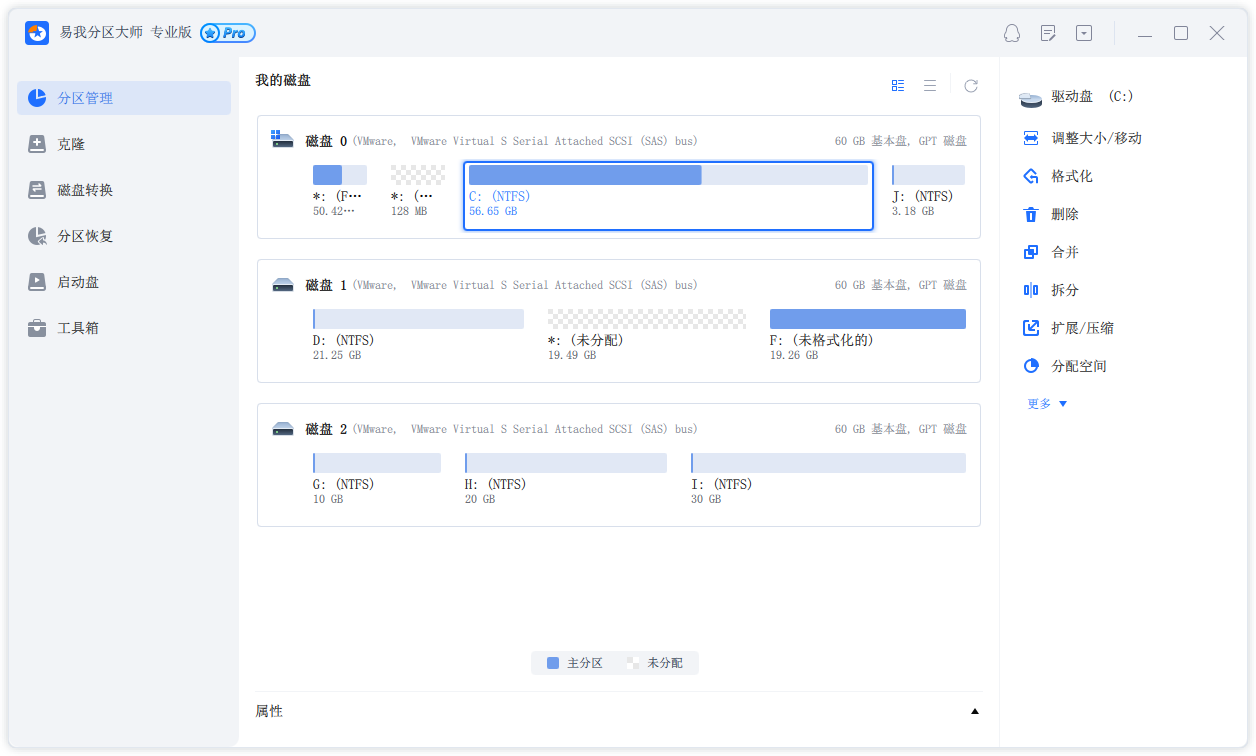
步骤2:增加C盘空间
1. 缩小分区,释放未分配空间:
点击C盘旁边的分区,选择「调整大小/移动」。
拖动分区的任一端来收缩,并在系统C盘后面留下未分配空间,然后点选「确认」。
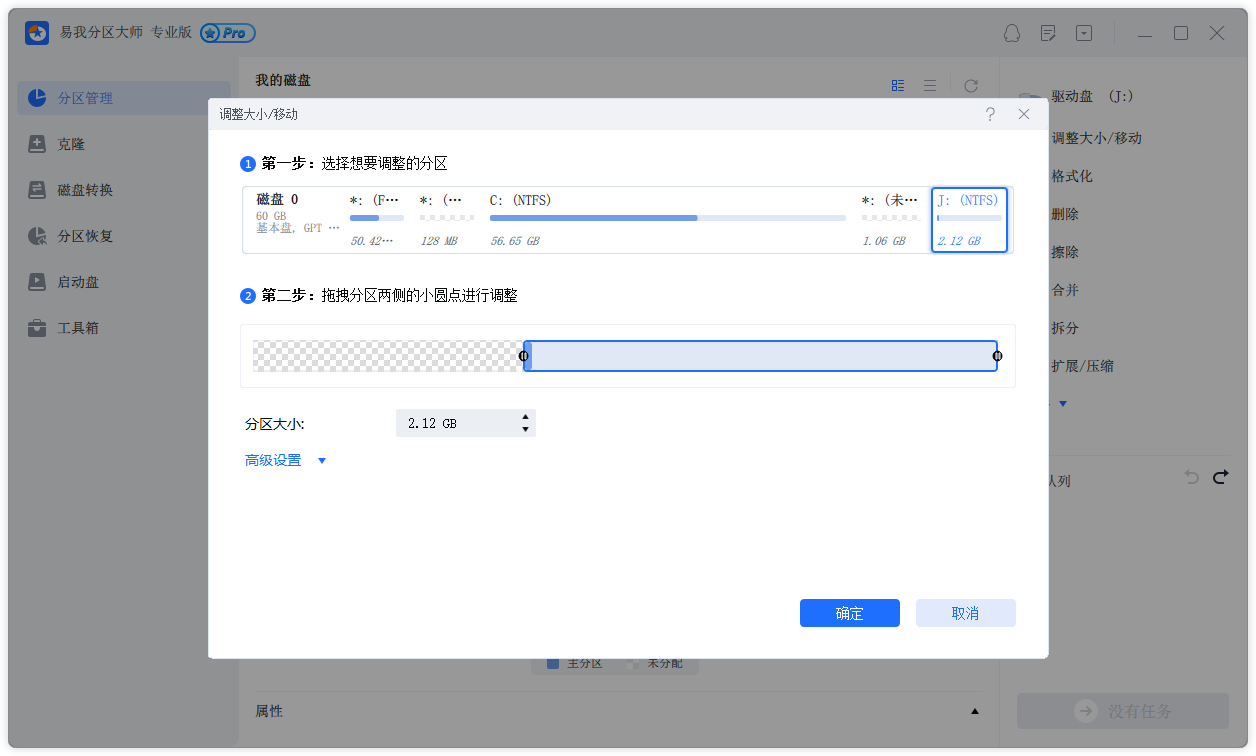
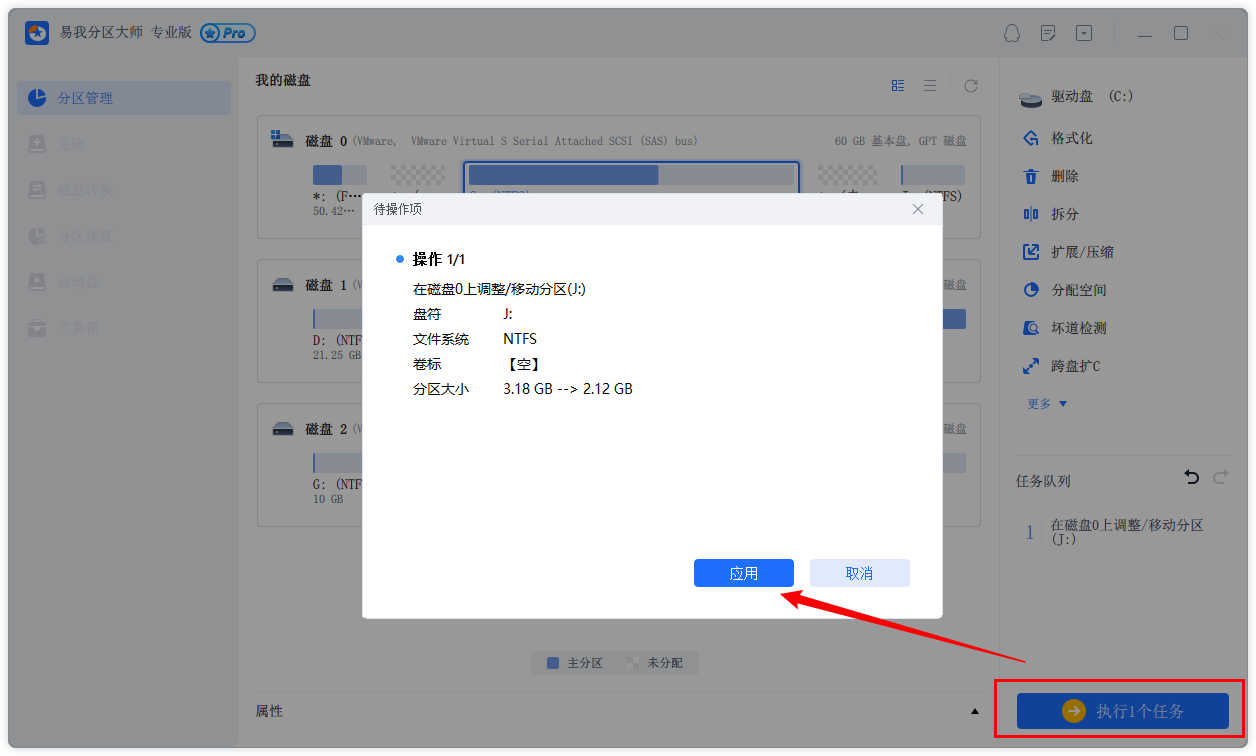
2. 右键点击C盘并选择「调整大小/移动」。
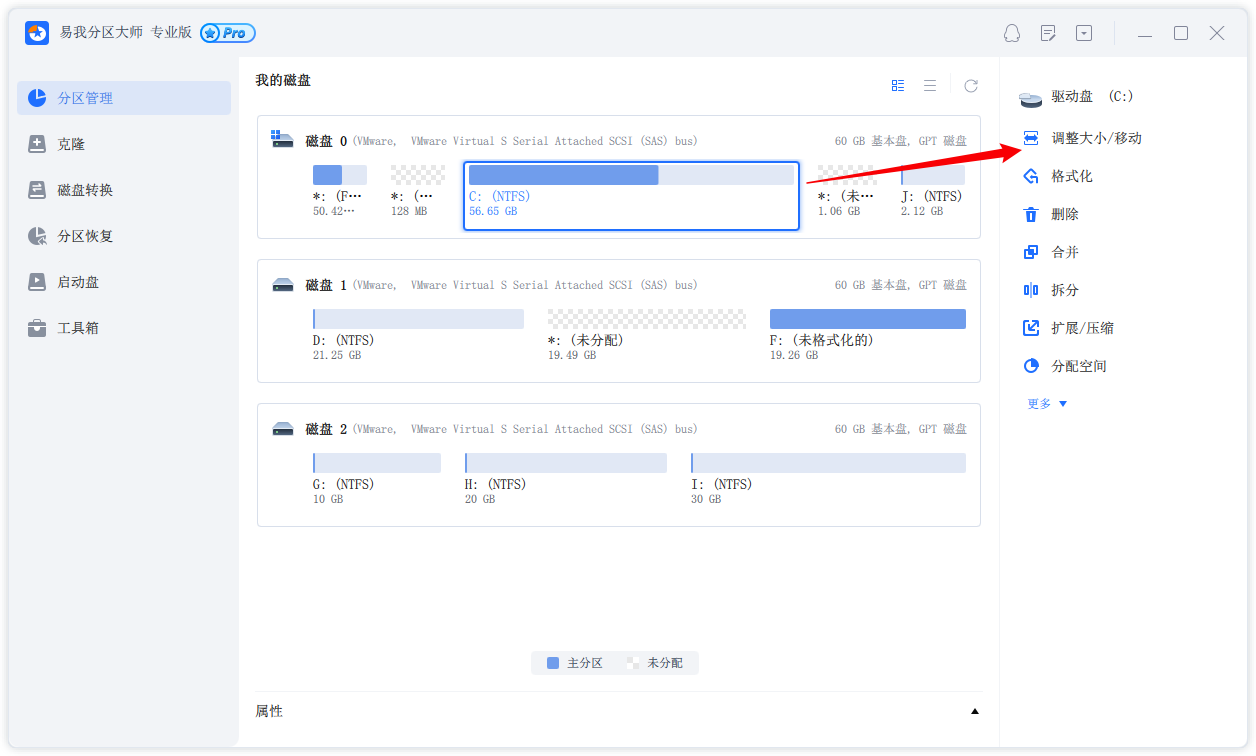
3. 将系统分区末端拖到未分配空间中,以便向C盘增加空间。
步骤3:执行任务扩展C盘
点选「执行1个任务」,点选「应用」保存所有变更,以便增加系统C盘空间。
为什么将操作系统磁盘模式从 MBR 转为 GPT 会失败?
可能原因如下:
1) 请检查系统磁盘上是否已经有4个主要分区?如果是,请删除或将其中1个主分区转为逻辑分区并再次尝试转换。
2) 请检查系统和启动分区是否在不同的磁盘上?如果是,请手动将他们合并到同一个磁盘。如果有任何疑问,请联系我们的技术支持团队寻求帮助。
温馨提示:本文由易我科技网站编辑部出品转载请注明出处,违者必究(部分内容来源于网络,经作者整理后发布,如有侵权,请立刻联系我们处理)